Содержание:
Способ 1: Встроенные средства
Некоторая информация о вызове доступна в предустановленных приложениях на Android для просмотра списка вызовов и телефонной книги. Разберем оба варианта, поскольку в первом случае можно посмотреть общую историю вызовов, а во втором – для определенного абонента в списке контактов. В большинстве случаев эти средства объединены в одно приложение для удобства.
- Для начала откройте приложение «Телефон». Как правило, его значок стилизован под иконку телефонной трубки, а по умолчанию он располагается на нижней панели экрана. После запуска может автоматически развернуться цифровая клавиатура. Для закрытия просто смахните ее вниз.
- В окне отобразится список вызовов: входящие (в виде диагональной стрелочки вниз), исходящие (стрелка вверх), пропущенные (строка подсвечивается красным цветом), а также могут встретиться заблокированные автоматически спам-номера. Для просмотра более подробной информации тапните по иконке в виде буквы «i», которая располагается напротив имени абонента или телефонного номера.
- Под именем и основными функциями располагается блок «Журнал вызовов». Для предпросмотра доступно несколько пунктов с некоторыми сведениями: время и дата звонка, сим-карта, номер и продолжительность разговора.
- Нажмите на строку «Посмотреть еще» — тогда откроется полная детализация с этими сведениями.
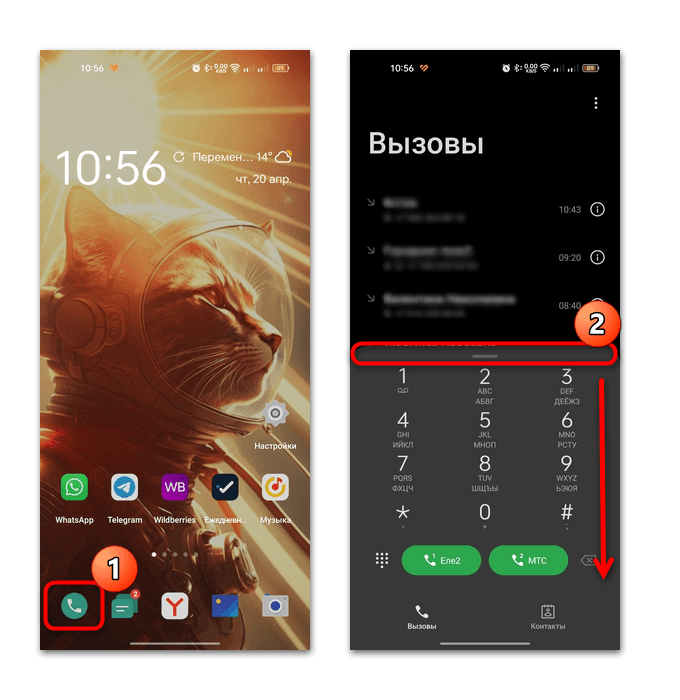
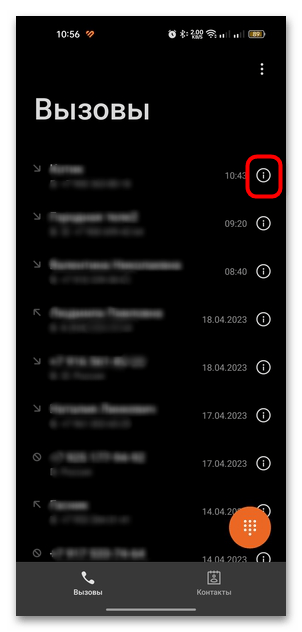
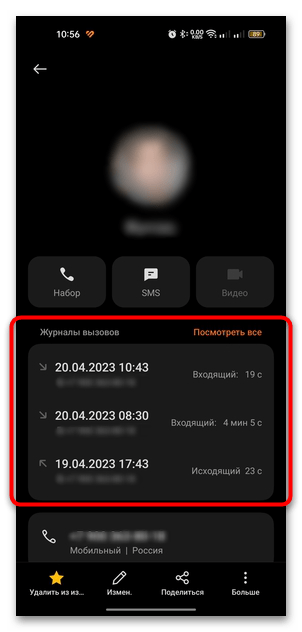
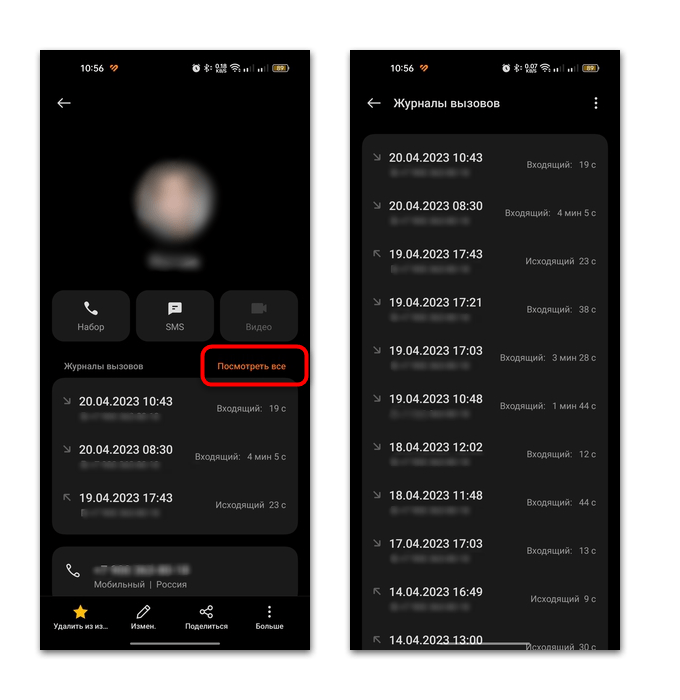
Также вы можете посмотреть историю вызовов от определенного абонента: перейдите в приложение «Контакты», затем в списке номеров отыщите человека и нажмите на него. Внизу будет блок «Журнал вызовов» и сведения о звонках.

Следует отметить, что история вызовов в большинстве случаев хранится на протяжении последних 20 месяцев использования смартфона.
Способ 2: Сторонние приложения
Существуют приложения от сторонних разработчиков, в которых предусмотрены более расширенные функции истории вызовов для анализа и статистики звонков. Например, общее время входящих и исходящих вызовов за определенный период времени. Рассмотрим несколько наиболее эффективных и функциональных решений.
Вариант 1: Call Log Analytics
Удобное приложение с подробной статистикой звонков Call Log Analytics распространяется бесплатно, но при оформлении подписки открывается доступ к другим полезным функциям: добавление заметок к звонкам, экспорт истории вызовов в формат XLS, резервное копирование журнала звонков.
- После запуска приложения потребуется дать разрешение на доступ к журналу звонков из встроенного приложения «Телефон». После сканирования вы сможете проанализировать свои звонки. В разделе «Телефон» на вкладке, которая стилизована под изображение часов, отображаются все звонки, так же, как и в штатном приложении.
- При выборе телефонного номера или названия контакта отобразится меню с дополнительными функциями, в том числе опция аналитики вызовов.
- При выборе «Аналитика» откроется окно с более подробной информацией: количество вызовов и продолжительность разговора за заданный период времени. Причем все сведения удобно визуализированы под диаграммы и графики. На верхней панели можете выбрать период дат, на основании которых нужно проанализировать звонки.
- В разделе можно посмотреть общую статистику по вызовам, контактам и другие данные.
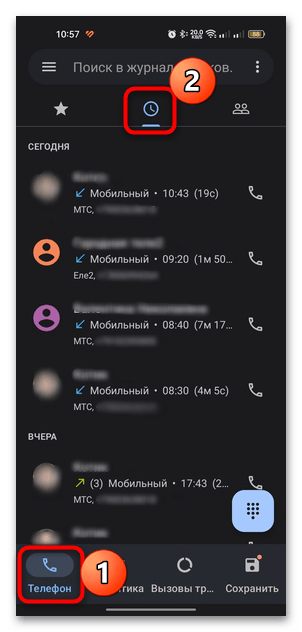


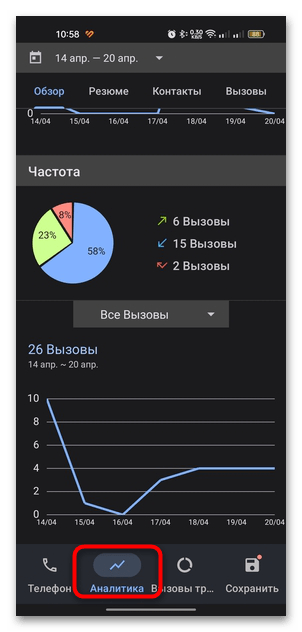
Тапните по трем горизонтальным точкам на вкладке «Телефон», затем выберите пункт «Журнал звонков». Откроется окно с историей вызовов, которую можно отфильтровать по типу звонка и период дат.
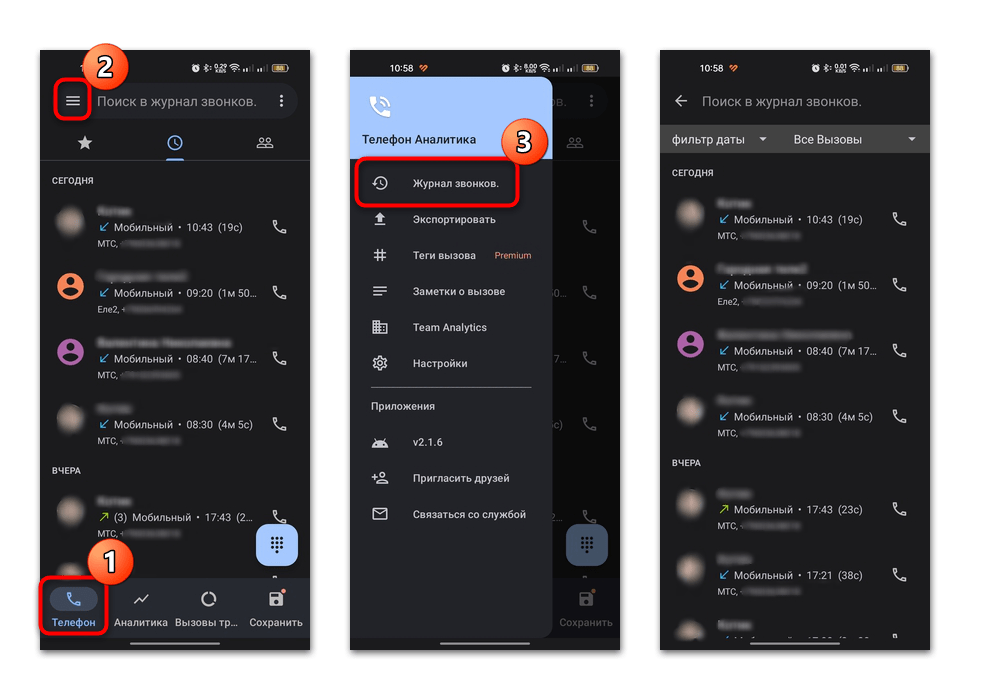
Вариант 2: Call History Backup & Recover
Еще одно приложение для просмотра истории вызовов и статистики – это Call History Backup & Recover. Основная особенность программы заключается в возможности создавать и восстанавливать резервные копии внутри приложения или в облаке Google Drive.
- Для просмотра истории вызовов нажмите на строку «Call History». Помимо списка звонков, здесь реализовано несколько дополнительных возможностей для анализа и поиска. Вверху находится панель с иконками, с помощью которой можно выбрать тип звонка: входящий, исходящий, пропущенный и заблокированный.
- Ниже реализована поисковая строка, с помощью которой можно быстро отыскать нужный номер или контакт, а правее – выбор временного периода.
- Для каждого номера есть дополнительные функции: позвонить, написать SMS / в WhatsApp или удалить вызов. Для просмотра статистических данных тапните по значку в виде стрелки. На вкладке «Overview» есть общая информация о разговорах с абонентом, а на «Call History» — история вызовов непосредственно с ним.
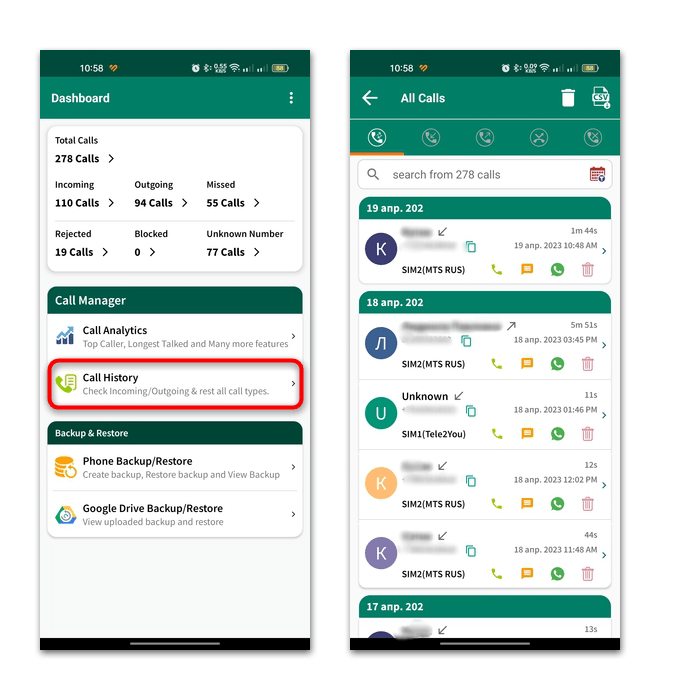
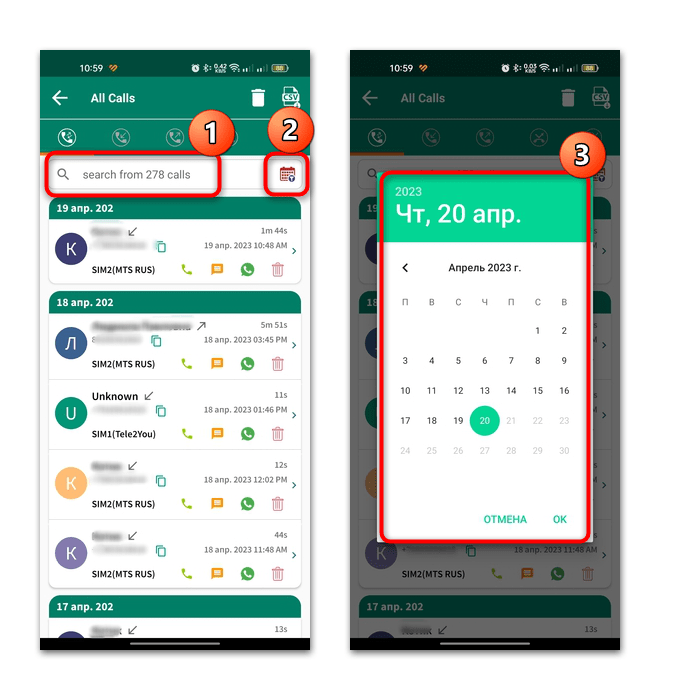
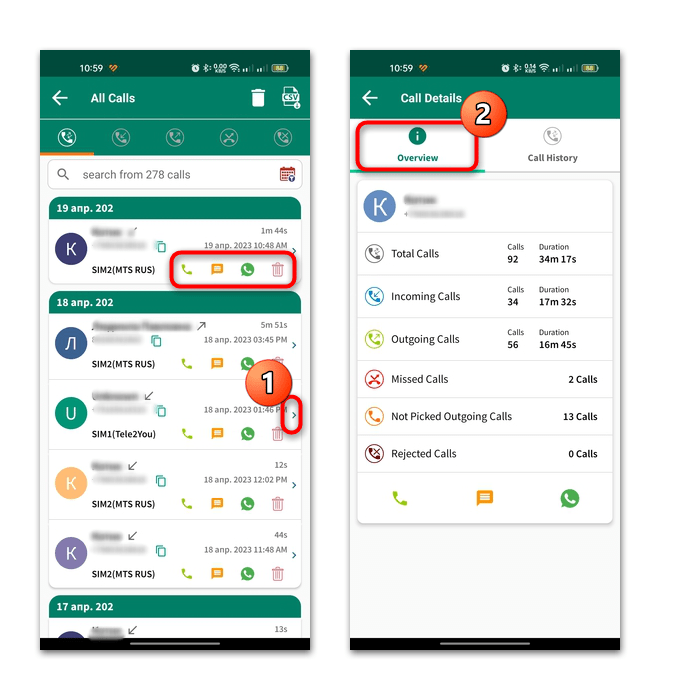
Так же, как и в предыдущем варианте, здесь можно посмотреть анализ звонков в виде диаграммы и таблиц с информацией о том, сколько всего было совершено или принято вызовов, их продолжительности, а также узнать, например, какой разговор был самым длинным. Вся информация располагается в разделе «Call Analytics».
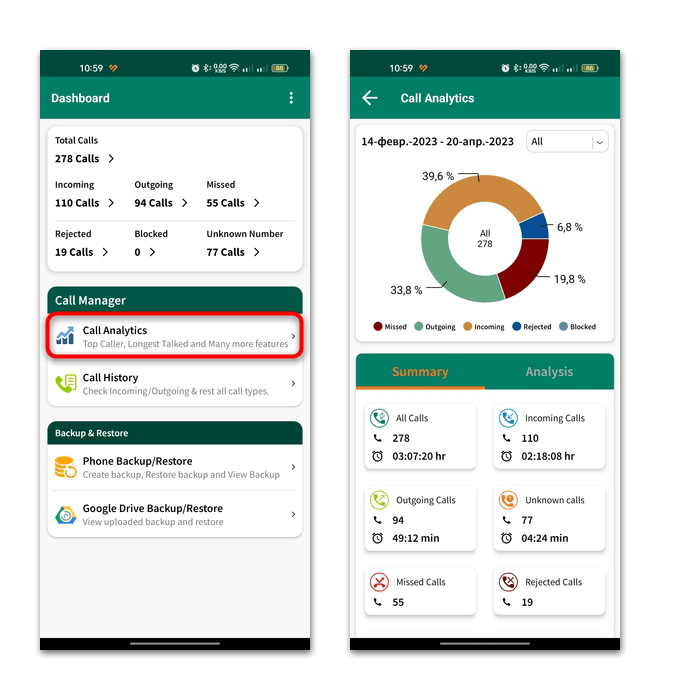
 Наш Telegram каналТолько полезная информация
Наш Telegram каналТолько полезная информация
 Эмуляторы Sega для платформы Android
Эмуляторы Sega для платформы Android
 Отмена подписки на устройствах Android
Отмена подписки на устройствах Android
 Способы добавления знака номера на Android
Способы добавления знака номера на Android
 Правильное удаление обновлений приложения на Android
Правильное удаление обновлений приложения на Android
 Предназначение и управление папкой «.thumbnails» на Android
Предназначение и управление папкой «.thumbnails» на Android
 Где находится корзина на Android
Где находится корзина на Android
 Настройка интернета на телефоне с Android
Настройка интернета на телефоне с Android
 Добавление часов на экран Android-устройства
Добавление часов на экран Android-устройства
 Включение команды «Окей, Google» на Android
Включение команды «Окей, Google» на Android
 Установка приложений на SD-карту
Установка приложений на SD-карту
 Настройка почты Mail.ru для Android
Настройка почты Mail.ru для Android
 Подключаем мышь к Android-смартфону
Подключаем мышь к Android-смартфону
 Переносим контакты с Android на компьютер
Переносим контакты с Android на компьютер
 Как слушать музыку на Android без интернета
Как слушать музыку на Android без интернета
 Входим в аккаунт Google на Android
Входим в аккаунт Google на Android
 Открываем файлы в формате APK на Android
Открываем файлы в формате APK на Android
 Решение проблем с распознаванием SIM-карт в Android
Решение проблем с распознаванием SIM-карт в Android
 Изменение языка интерфейса в Android
Изменение языка интерфейса в Android
 Как синхронизировать Андроид с компьютером
Как синхронизировать Андроид с компьютером
 Открываем PDF-файлы на Android
Открываем PDF-файлы на Android lumpics.ru
lumpics.ru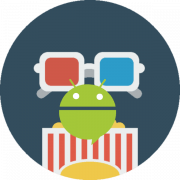


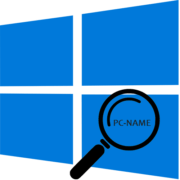

всё работает спасибо